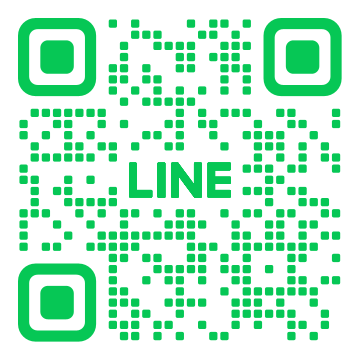皆さま、こんにちは😊
アイフォン修理のオリスマJR茨木店でございます✨
さて、本日はiPhoneのストレージがいっぱいになっている方に
ぜひおススメしたい小技のご紹介です💨
いっぱい溜まった写真、どうしよう!
iPhoneのストレージがいっぱいになる原因はやっぱり写真ですよね~😞
撮りっぱなしになってたり、スクリーンショットをバシバシ撮っていると、いらない写真も増えてきたり💦
そうすると容量を圧迫して、最悪iPhoneが起動できない症状が出てくることも!!!
そうなるともう初期化するしかなくなります😭
容量の空きを作りたい!でも写真は消したくない!!
いらない写真は消せばいいけれど、どれも大事な写真だから消したくない!!
でもiCloudは無料の範囲で保存したい、そんな方に朗報です😆✨
写真を消すことなく、無料で保存する方法がありました~~~💨
写真の共有アルバムを使う
みなさんはiPhoneの写真アプリで『共有アルバム』を使ったことはありますでしょうか?
この機能を使えば写真をiPhone本体とは別で保存できるんです!!!
まずは自身のiPhone設定をチェックする
iPhoneの設定→自分の名前の項目を選択してiCloud→写真の項目を選んでいきます。
するとiCloudの写真の設定画面が出てきます。
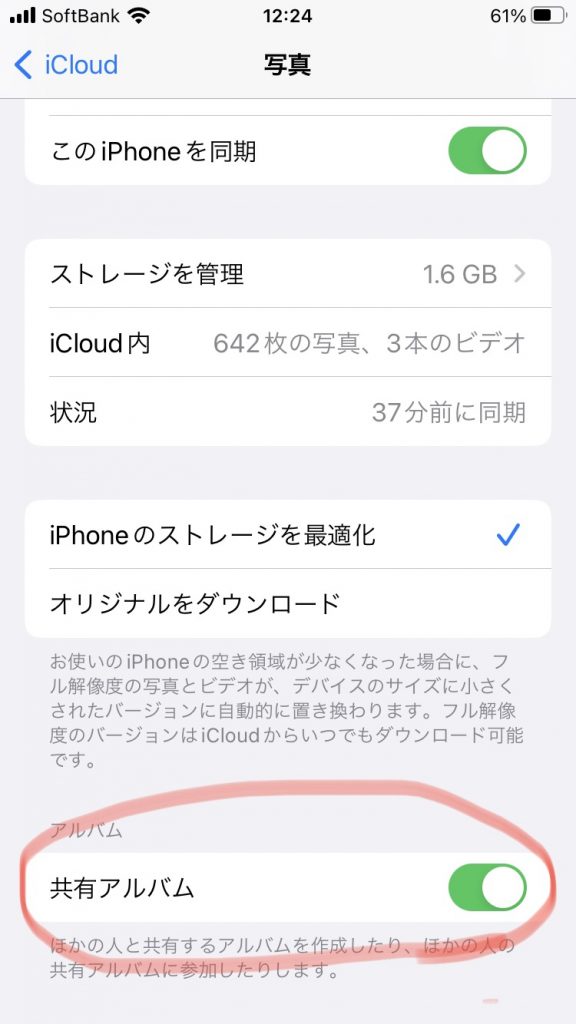
赤マルで囲んだ『共有アルバム』をオンにしてあるか確認してください。
確認が出来たら写真アプリに戻り、保存したい写真を選んでいきます。
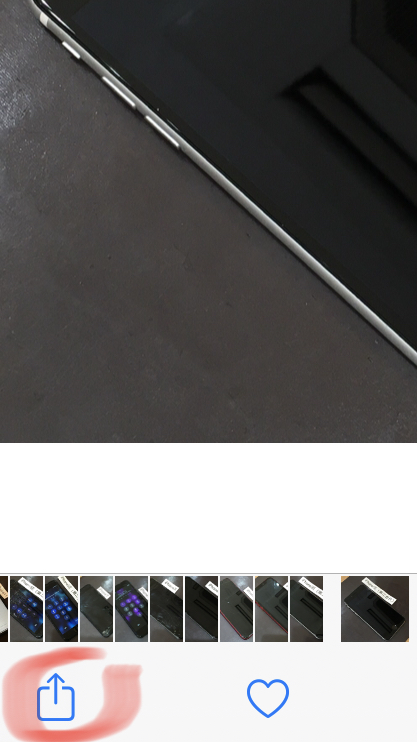
選んだ写真の下に赤マルで選んだ共有ボタンがあるのでタップすると下の画面になります。
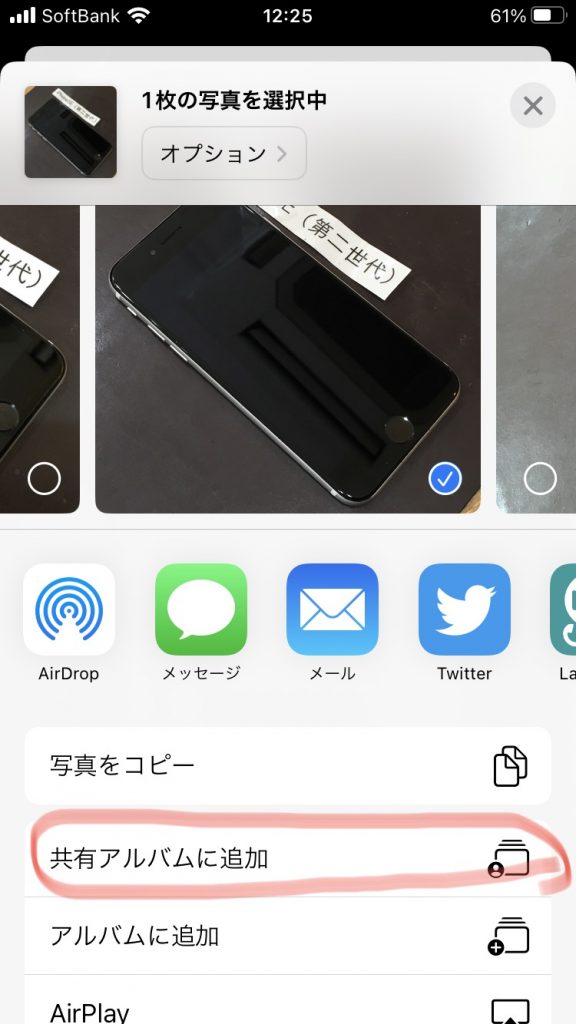
ここで複数写真を選ぶこともできますが、とりあえず一枚選んだ状態にしておきます。
赤マルで囲んだ『共有アルバムに追加』をタップ。
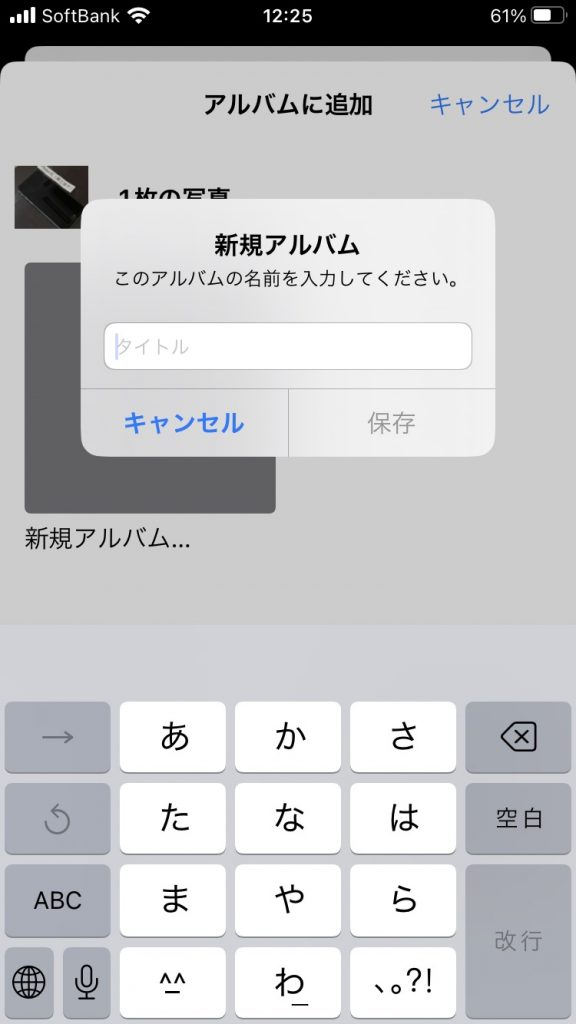
するとこんな風にアルバム名を入力する画面になります。
カテゴリ分けしておくと、あとで写真を見直す時に便利なのでそれぞれつけていくといいですね🎵
名前をつけたら、次へ。
誰かと共有することもできるのですが、共有しない場合はそのまま作成→投稿へ。
写真アプリに戻るとアルバム一覧の中に『共有アルバム』が作られます。
次からは複数写真を選択して一度にアルバムに入れる事もできます💨
新規にアルバムを作る場合は、送信先のアルバムを選び直すと新規作成ができます。
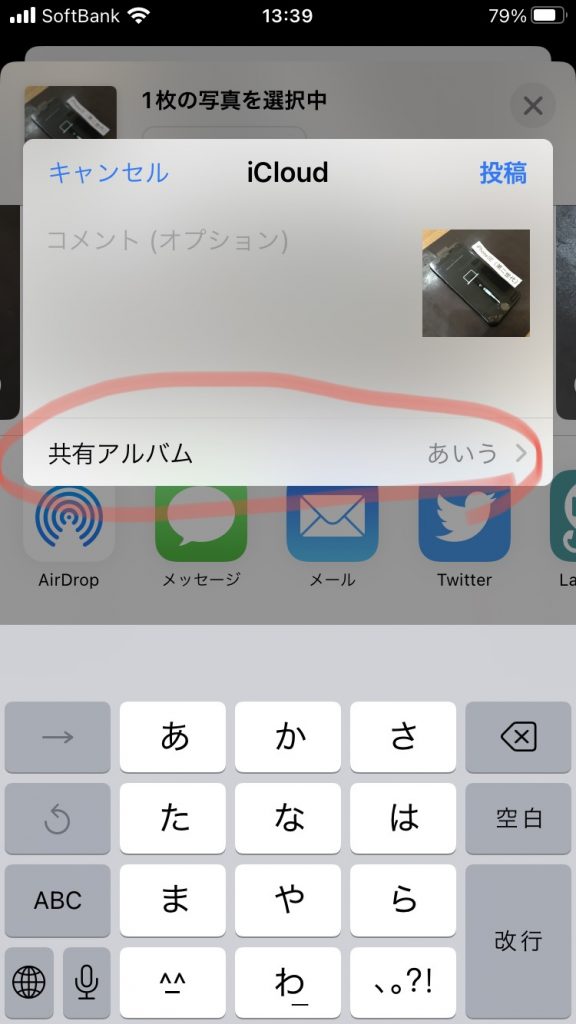
共有アルバムの注意点
アルバムは200個、1個のアルバムには約5000枚保存できる共有アルバムですが、注意点もあります。
それは画質が劣ってしまうこと💦
プリントアウトするつもりの写真や、画質にこだわる写真などは別の保存先に入れておくことをお勧めします。
もちろん、共有アルバムに入れた写真は元データを消去してもしっかり残っています💨
共有アルバムまとめ
気が付くといっぱいになっている写真アプリ。
アルバムは200個、1個のアルバムには5000枚入るので、一時的に保存したい時などに活用したいですね🎵
iPhone修理価格はこちら→修理価格一覧
★★★★★★★★★★★★★★★★★★★★★★★★★★★★★★★★★★★★★★★★★★★★★★
【大阪・茨木・箕面・吹田スマホアクセサリーショップオリスマ】
★★★★★★★★★★★★★★★★★★★★★★★★★★★★★★★★★★★★★★★★★★★★★★★
●オリスマJR茨木店
〒567-0032 大阪府茨木市西駅前町13-19
TEL:072-628-6475
【営業時間】10:00〜20:00 [年中無休(お盆.お正月を除く)]
iPhone修理・Nintendo Switch修理・iPad修理・デザインスマホケース・手帳型スマホカバー・オーダーメイドケースガラスフィルム・モバイルバッテリー・格安スマホ・SIM・ガラスコーティングバッテリー交換、パネル破損、ガラス割、液晶の不具合、地域最安、他店対抗、安心のお店です。JR茨木駅西口から徒歩約5分圏内!茨木市で一番大きい郵便局、茨木郵便局前!高槻、摂津富田、総持寺、千里丘、岸辺の方々も、電車一本でアクセス!